5. Inställning
5.1. Laddningslägen
Det finns tre integrerade laddningslägen (normal, hög och litiumjon) samt ett alternativt rekonditioneringssteg som kan inkluderas (förutom för litiumjonläge).
De integrerade laddningslägena i kombination med den adaptiva laddningslogiken är väl lämpade för de flesta vanliga batterityperna såsom vätskefyllda blybatterier, AGM-, gel- och LiFePO4-batterier.
Det laddningsläge som krävs kan väljas via en Bluetooth-aktiverad enhet (mobiltelefon eller surfplatta) med appen VictronConnect. Se avsnittet ”Inställningar > Inställning med Bluetooth” för mer information.
Vid behov är det möjligt att göra avancerad konfigurering med användardefinierade inställningar med en Bluetooth-anpassad enhet (mobiltelefon eller surfplatta) med appen VictronConnect. Se avsnitten Avancerad konfigurering > Avancerade inställningar” och ”Avancerad konfigurering > Inställningar för expertläge” för mer information.
Alla inställningar sparas och går inte förlorade om laddaren kopplas från huvudnätet eller batteriet.
5.1.1. Laddningsspänning
Laddarens spänningsinställningar för vart och ett av de integrerade laddningslägena anges i tabellen nedan.
Obs!
För att säkerställa korrekt laddning, batteriets livslängd och säker drift är det viktigt att du väljer ett laddningsläge som passar batteritypen och batterikapaciteten. Vi hänvisar till batteritillverkarens rekommendationer.
Programmet Blue Smart IP65 Charger innehåller temperaturkompensation, vilket automatiskt optimerar den nominella/konfigurerade laddningsspänningen beroende på omgivningstemperatur (förutom för litiumjonläge eller vid manuell inaktivering). Se avsnittet ”Drift > Temperaturkompensation” för mer information.
5.1.2. Rekonditioneringsläge
Rekonditionering är ett alternativ laddningssteg för blybatterier och rekommenderas inte för vanlig/cyklisk användning. Använd endast detta steg om det är nödvändigt för onödig användning eller överanvändning reducerar batteriets livslängd på grund av alltför hög gasbildning.
Om rekonditioneringssteget är aktiverat kommer det att ingå i laddningscykeln (efter absorptionssteget har slutförts) och batterispänningen kommer att öka till en förhöjd nivå. Se avsnittet ”Drift > Laddningsalgoritm” för mer information.
Rekonditioneringsläget kan aktiveras eller inaktiveras via en Bluetooth-aktiverad enhet (mobiltelefon eller surfplatta) med appen VictronConnect. Se avsnittet ”Inställningar > Inställning med Bluetooth” för mer information.
5.1.3. Lågströmsinställning
Om lågströmsläget är aktiverat begränsas laddningsströmmen till 50 % av den högsta laddningsmärkströmmen, se avsnittet ”Tekniska specifikationer” för mer information.
Lågströmsläget rekommenderas vid laddning av lågkapacitetsbatterier med en högströmsladdare. Laddning med en för hög laddningsström kan orsaka för tidig batteriförsämring och överhettning.
Helst ska den högsta laddningsströmmen för blybaserade batterier inte överstiga ~0,3C (mer än 30 % av batterikapaciteten i Ah) och den högsta laddningsströmmen för LiFEPO4-batterier ska inte överstiga ~0,5C (mer än 50 % av batterikapaciteten i Ah).
Lågströmsläget kan aktiveras och inaktiveras med appen VictronConnect. Se avsnittet ”Inställningar > Inställning med VictronConnect” för mer information.
5.2. Inställning med VictronConnect
Valet av det mest lämpliga laddarläget och strömbegränsningen för batteritypen och kapaciteten kan endast göras med en Bluetooth-aktiverad enhet (mobiltelefon eller surfplatta) genom att använda appen VictronConnect.
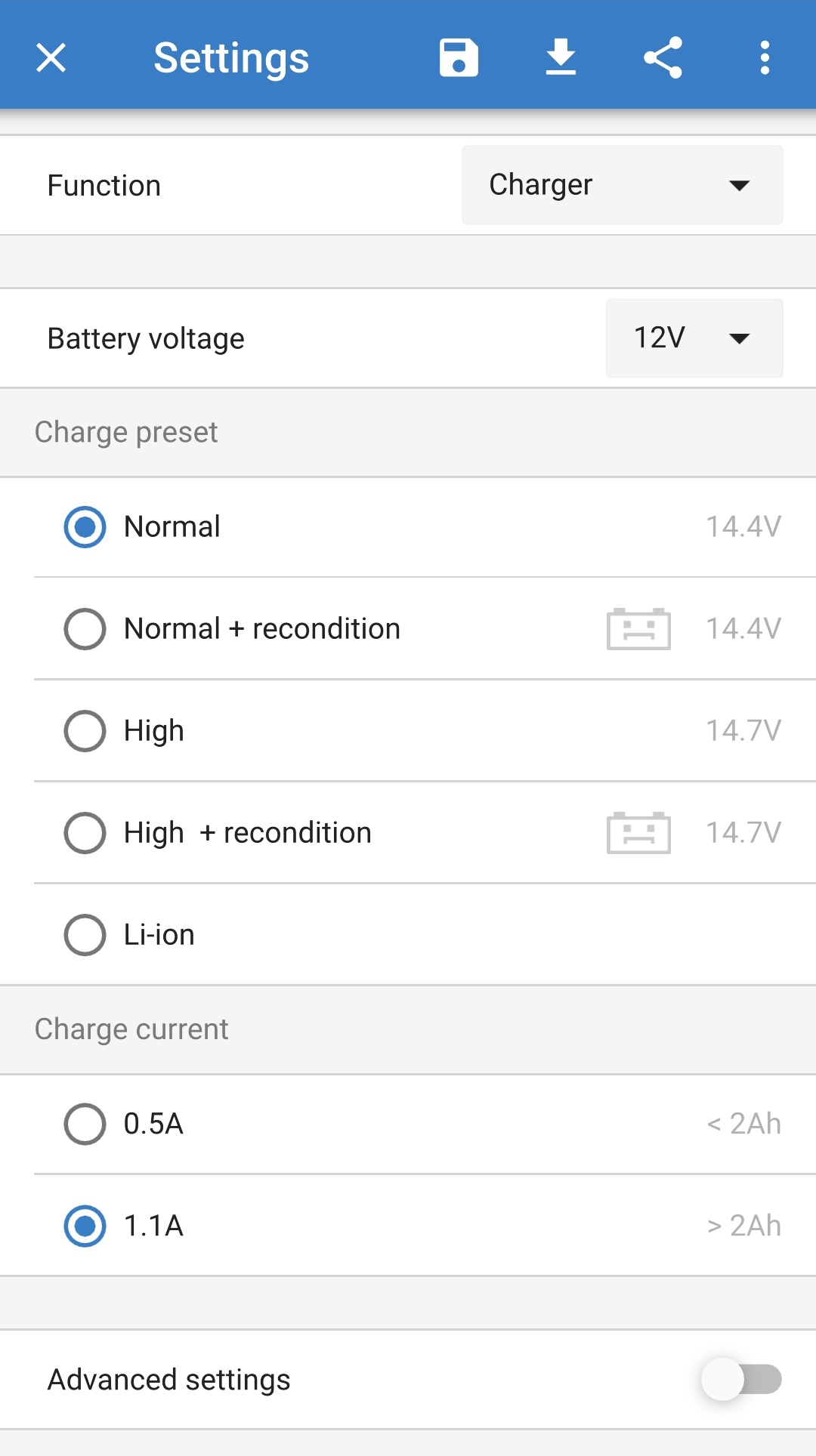
För ytterligare detaljer om appen VictronConnect hänvisar vi till VictronConnect-manualen.
Inställning med Bluetooth:
Ladda ner och installera appen VictronConnect på en Bluetooth-aktiverad enhet (mobiltelefon eller surfplatta).
Appen VictronConnect kan laddas ner från följande platser:
Android - Google Play Store
iOS/Mac - Apple App Store
Windows och andra - Victron Energys webbsida > Nedladdningar > Programvara
Aktivera Bluetooth på mobiltelefonen eller surfplattan (om det inte redan är aktivt) men försök inte para ihop den Blue Smart IP65 Charger.
Anslut Blue Smart IP65 Charger:s AC-strömkabel till ett eluttag. Efter en kort fördröjning kommer LED-lampan på 12 V (grön) och LED-lampan på 6 V (gul) att börja blinka långsamt (standby-läge) tills laddaren automatiskt fastställer batteriets spänning eller tills batteriets spänning ställs in manuellt.

Öppna appen VictronConnect och titta efter Blue Smart IP65 Charger på den lokala enhetslistan under ”Andra enheter”.
Om Blue Smart IP65 Charger inte kommer upp automatiskt ska du säkerställa att mobiltelefonen eller surfplattan är Bluetooth-anpassad och är inom räckhåll. Du kan sen manuellt skanna efter enheter genom att välja ”Scan”-knappen (rund orange knapp med en cirkelformad pil) i det nedre högra hörnet.
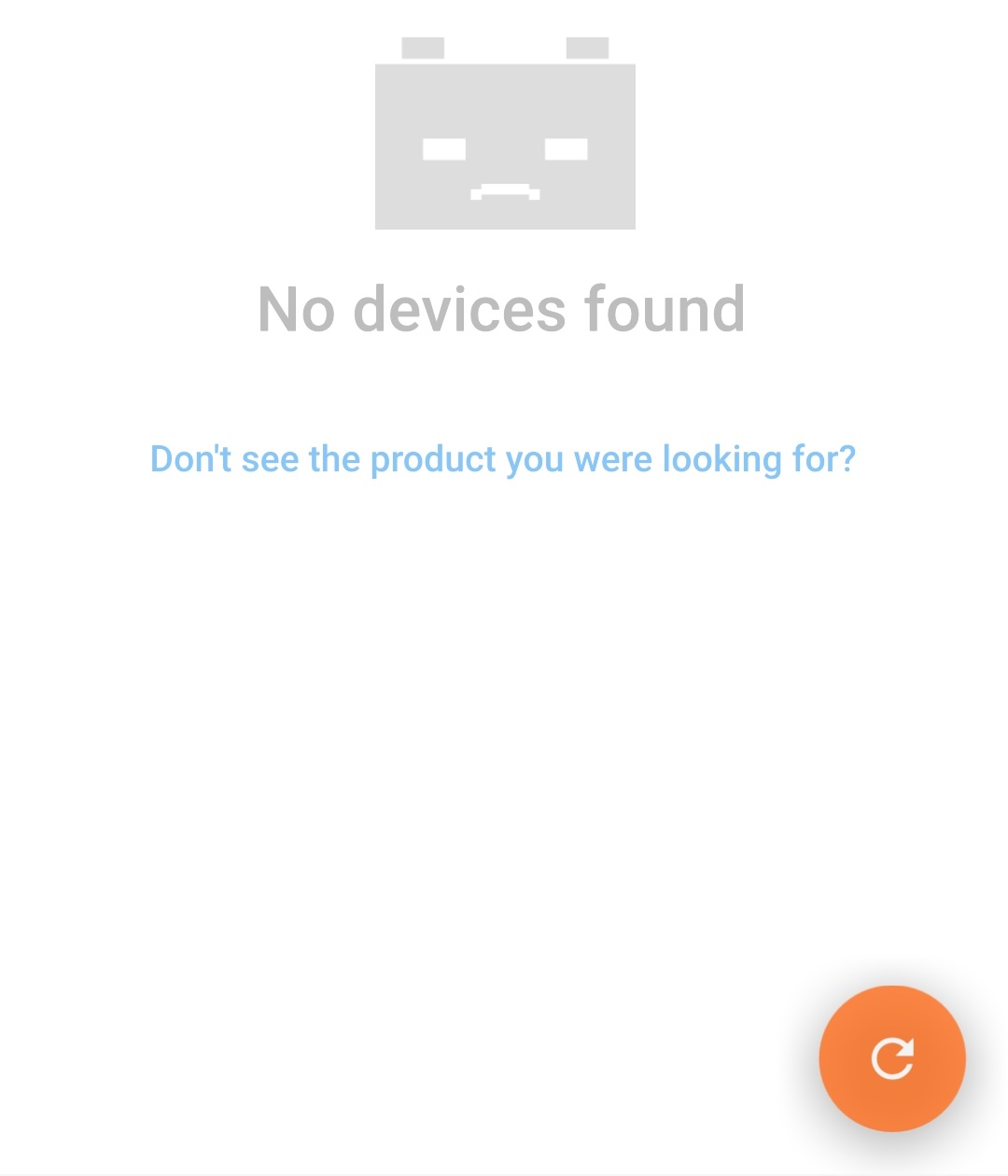
Välj Blue Smart IP65 Charger från den lokala enhetslistan under ”Andra enheter”.
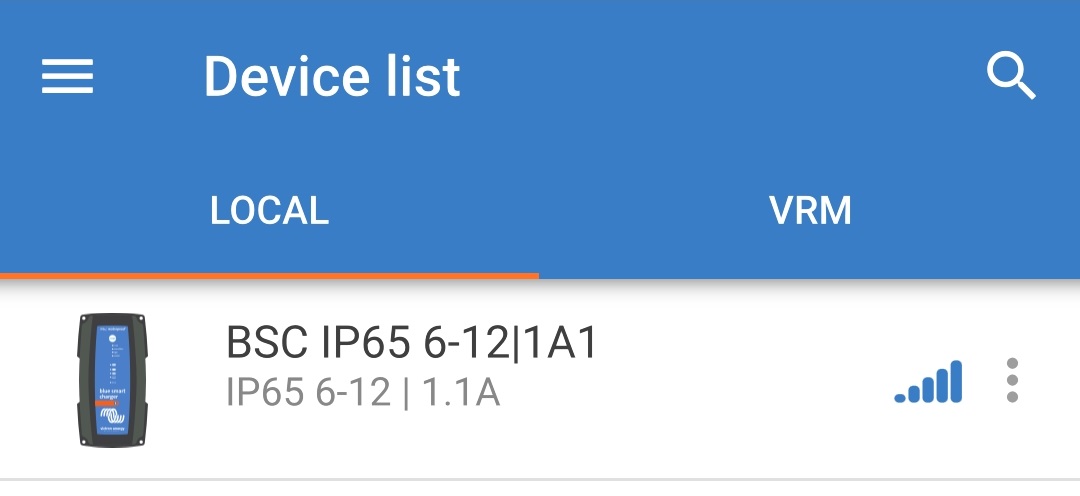
VictronConnect kommer att försöka upprätta en Bluetooth-anslutning med Blue Smart IP65 Charger och visa anslutningsförloppet i dialogrutan ”Ansluter”.
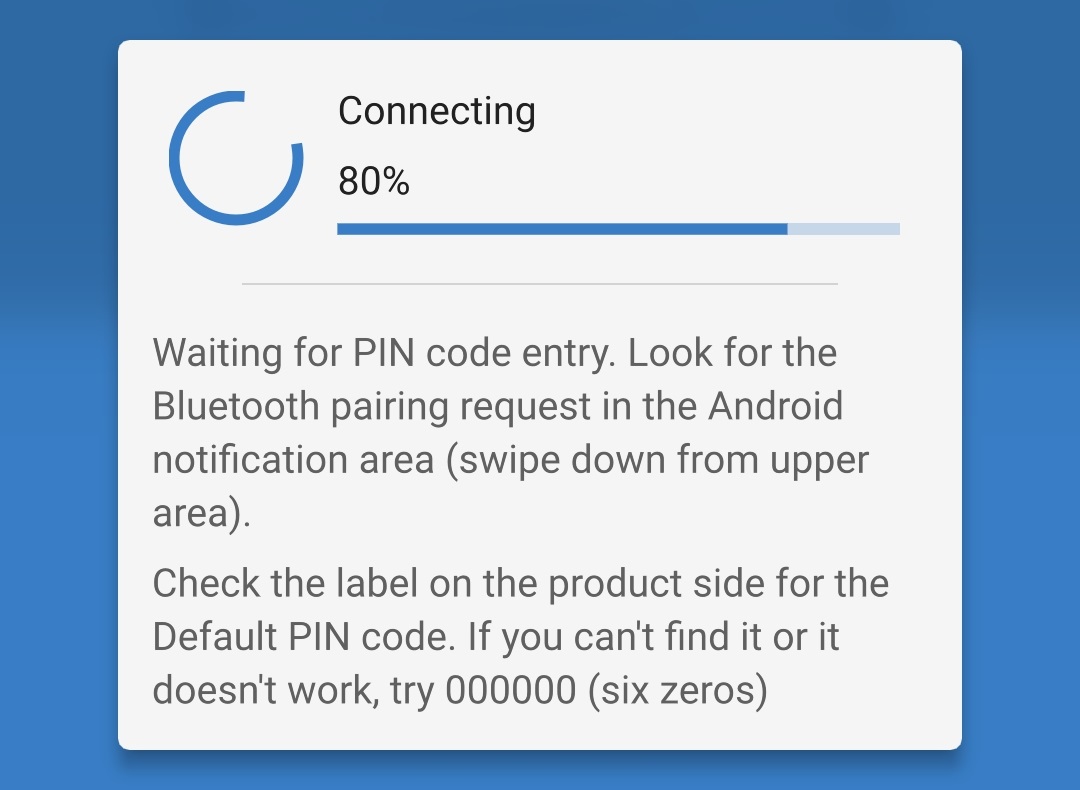
Vid försöket att upprätta en Bluetooth-anslutning med en ny/inte parkopplad enhet visas dialogrutan med begäran om att parkoppla via Bluetooth efter en kort fördröjning. Ange standardpinkoden som du hittar på en etikett på back på laddaren (eller försök med 000000 om det inte finns någon etikett med en standardkod) och välj sedan Parkoppla.
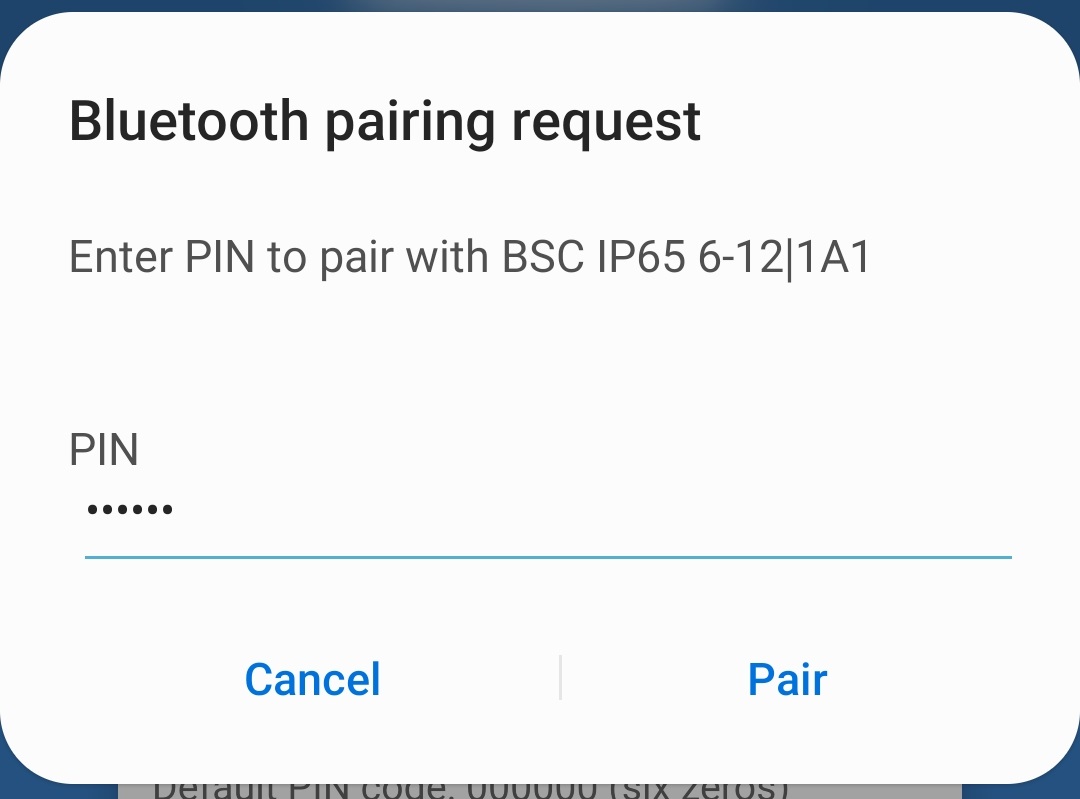
Välj symbolen Inställning (kugghjul i det övre högra hörnet) för att nå ”Inställningssidan”.

Välj korrekt batterispänning (6 V eller 12 V), och välj sen det mest lämpliga integrerade laddningsläget (Normal, Normal + Rekonditionering, Hög, Hög + Rekonditionering eller litiumjon) i menyn för laddningsförinställningar.
Säkerställ att rekonditioneringssteget endast är aktivt vid behov, eftersom onödig användning eller överanvändning förkortar batteriets livslängd.
Om den högsta laddningsmärkströmmen är för hög kan du aktivera lågströmsläge (laddningsström begränsad till 50 % av den högsta laddningsmärkströmmen). För att aktivera (eller inaktivera) lågströmsläget ska du välja det alternativ som krävs från menyn ”Laddningsström”.
Låsning av Mode-knappen (lägesknappen) - När detta är aktiverat är mode-knappen låst och kan inte ändra laddarens konfigurering. Följande funktioner fungerar dock:
Starta om laddningscykel till bulk.
Återställa Bluetooth.
Om du trycker eller håller ner knappen när den är låst blinkar alla LED-lampor för att visa att låsningen är aktiv.
Alla inställningar sparas och går inte förlorade om laddaren kopplas från huvudnätet eller batteriet.
Obs!
För att säkerställa korrekt laddning, batteriets livslängd och säker drift är det viktigt att du väljer ett laddningsläge som passar batteritypen och batterikapaciteten. Se avsnittet ”Drift > Laddarlägen” samt batteritillverkarens rekommendationer för ytterligare information.
5.3. Bluetooth
5.3.1. Ändra pinkod
För att förhindra oönskade Bluetooth-anslutningar är det högst rekommenderbart att ändra den fabriksinställda pinkoden till en unik pinkod som ger en högre nivå av säkerhet.
Pinkoden för Bluetooth kan ändras genom att använda en Bluetooth-anpassad enhet (mobiltelefon eller surfplatta) med appen VictronConnect.
För att ändra pinkoden för Bluetooth:
Anslut Blue Smart IP65 Charger:s AC-strömkabel till ett eluttag. Efter en kort fördröjning kommer LED-lampan på 12 V (grön) och LED-lampan på 6 V (gul) att börja blinka långsamt (standby-läge) tills laddaren automatiskt fastställer batteriets spänning eller tills batteriets spänning ställs in manuellt.

Använd en Bluetooth-anpassad enhet (mobiltelefon eller surfplatta), öppna appen VictronConnect och hitta Blue Smart IP65 Charger i den lokala enhetslistan och anslut sen till enheten (standardpinkoden finns på etiketten på back på laddaren, eller försök med 000000 om etiketten saknas).
Välj symbolen Inställning (kugghjul i det övre högra hörnet) för att nå ”Inställningssidan”.

Välj symbolen för enhetsalternativ (tre lodräta prickar i det övre högra hörnet för att få åtkomst till rullgardinsmenyn för enhetsalternativ.

Välj Produktinfo från rullgardinsmenyn för att komma till produktinfo-sidan.
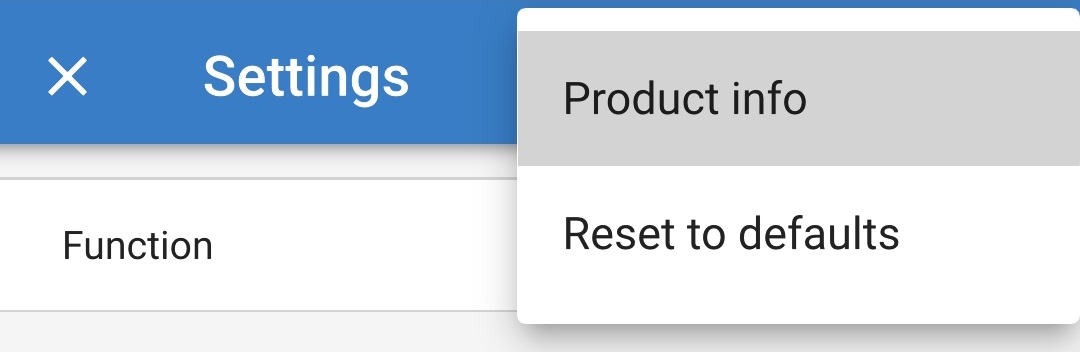
Välj CHANGE i pinkodsfältet för att öppna fönstret Ändra pinkod.
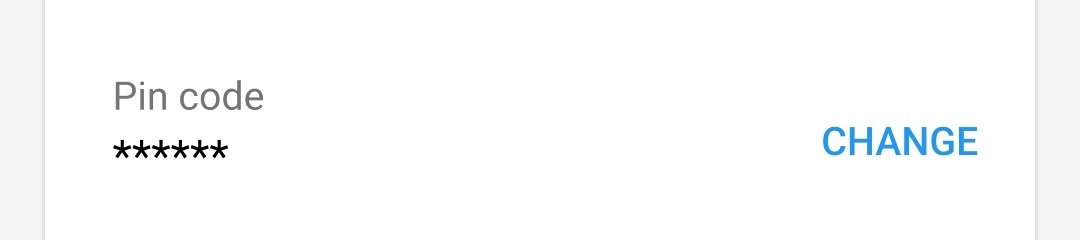
Ange den nuvarande pinkoden och den nya pinkoden (två gånger) och välj sedan OK. Undvik att använda en uppenbar pinkod som är enkel för andra att gissa som t.ex. 123456.
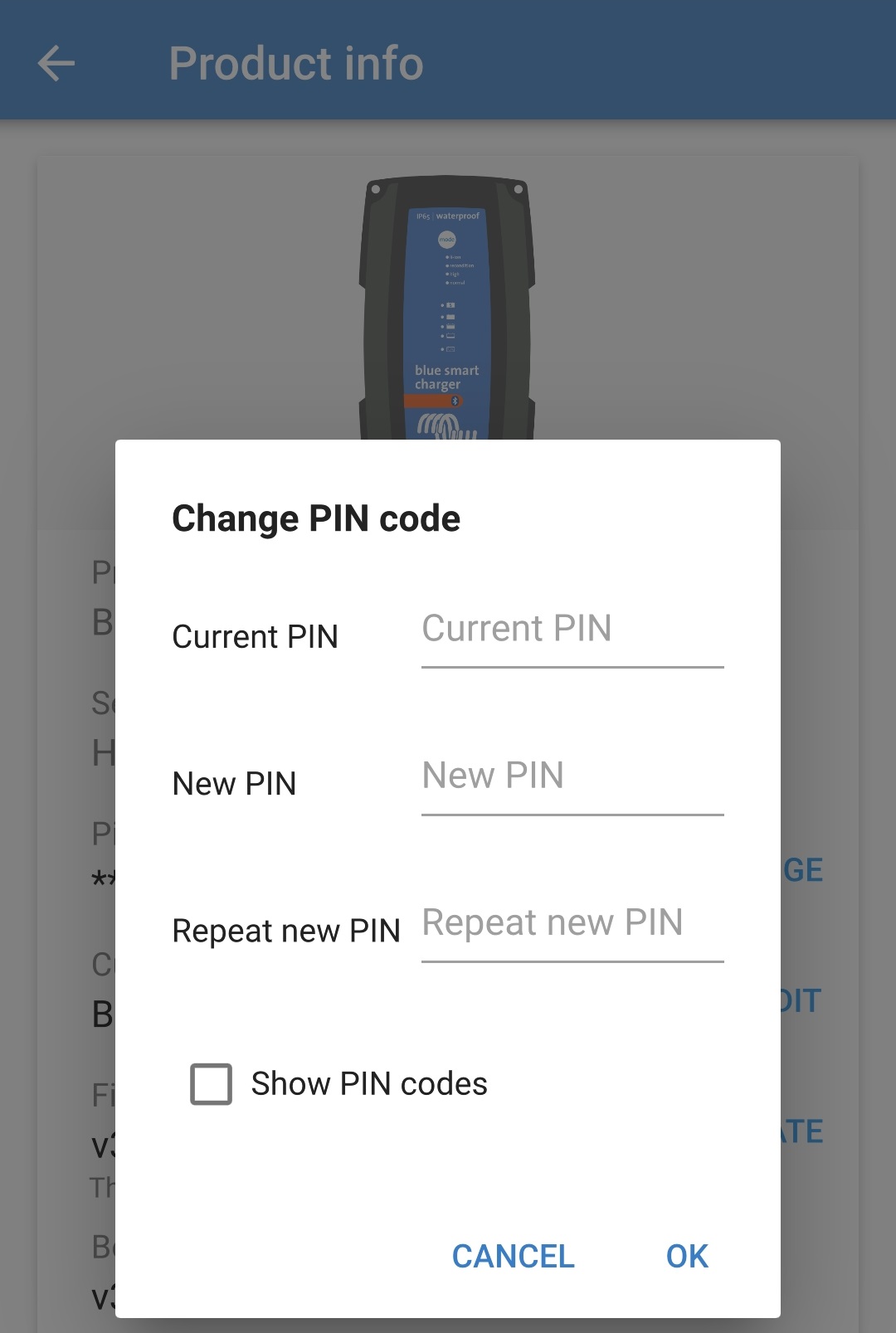
Efter en kort fördröjning visas en dialogruta med en bekräftelse att Bluetooth-pinkoden har ändrats.
Bluetooth-pinkoden har nu ändrats till den nya pinkoden.
Obs!
Under den här processen:
Bluetooth-pinkoden ändras till den nya pinkoden.
Information om Bluetooth-parkoppling rensas inte
Därmed påverkas inte Bluetooth-parkopplingen med den enhet (mobiltelefon eller surfplatta) som använts för att ändra pinkoden men det är däremot nödvändigt att koppla ifrån alla andra enheter (mobiltelefoner eller surfplattor) som tidigare var parkopplade med Blue Smart IP65 Charger och upprätta en ny Bluetooth-parkoppling.
5.3.2. Återställa pinkod
Om du glömmer/tappar bort pinkoden eller om den inte fungerar kan du återställa den till 00000 (inte fabrikskoden som anges på etiketten) genom att använda en Bluetooth-anpassad enhet (som en mobiltelefon eller surfplatta) med appen VictronConnect.
För att återställa pinkoden för Bluetooth:
Hitta PUK-koden på en etikett på av back av laddaren och spara den till senare användning.
Anslut Blue Smart IP65 Charger:s AC-strömkabel till ett eluttag. Efter en kort fördröjning kommer LED-lampan på 12 V (grön) och LED-lampan på 6 V (gul) att börja blinka långsamt (standby-läge) tills laddaren automatiskt fastställer batteriets spänning eller tills batteriets spänning ställs in manuellt.

Om du använder en en Bluetooth-anpassad enhet (mobiltelefon eller surfplatta), öppna appen VictronConnect, hitta Blue Smart IP65 Charger i den lokala enhetslistan.
Välj symbolen för enhetsalternativ (tre lodräta prickar i det övre högra hörnet) för att få åtkomst till rullgardinsmenyn.
Välj Återställa pinkod från rullgardingsmenyn för att öppna dialogrutan för att återställa pinkod.
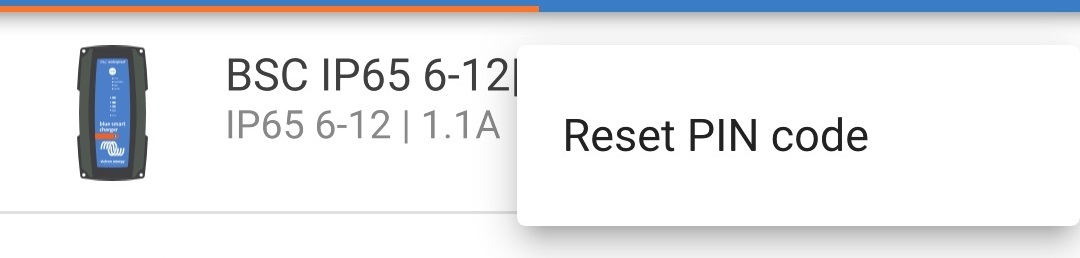
Ange PUK-koden (som du sparat tidigare) och välj OK.
En dialogruta med texten ”Upptagen” visas under tiden som Bluetooth-pinkoden återställs.
Efter en kort fördröjning visas en dialogruta med en bekräftelse att Bluetooth-pinkoden har återställts. Välj OK för att lämna och gå in i den lokala enhetslistan i VictronConnect.
Bluetooth-pinkoden har nu återställts till 000000.
Obs!
Under den här processen:
Bluetooth-pinkoden återställs till 000000 (inte fabrikskoden som anges på etiketten)
Information om Bluetooth-parkoppling rensas inte
Därmed påverkas inte Bluetooth-parkopplingen med den enhet (mobiltelefon eller surfplatta) som använts för att återställa pinkoden men det är däremot nödvändigt att koppla ifrån alla andra enheter (mobiltelefoner eller surfplattor) som tidigare var parkopplade med Blue Smart IP65 Charger och upprätta en ny Bluetooth-parkoppling.
5.3.3. Inaktivera Bluetooth
Vid behov kan Bluetooth-kommunikation inaktiveras fullständigt genom att använda en Bluetooth-anpassad enhet (mobiltelefon eller surfplatta) med appen VictronConnect.
Det är oftast inte nödvändigt att inaktivera Bluetooth eftersom enheten skyddas mot icke-auktoriserad tillgång med en pinkod men i vissa situationer krävs en ännu högre säkerhetsnivå, eller i mycket specialiserade installationer där Bluetooth-radiofrekvens inte är önskvärt.
Det finns två möjliga alternativ:
Detta alternativ möjliggöra en Bluetooth-anslutning inom de 30 första sekunderna efter en uppstart vilket gör det möjligt för en uppdatering av fast programvara att slutföras eller för Bluetooth att återaktiveras. Om ingen Bluetooth-anslutning sker under de första 30 sekunderna fortsätter Bluetooth att vara inaktivt därefter.
För att inaktivera Bluetooth:
Anslut Blue Smart IP65 Charger:s AC-strömkabel till ett eluttag. Efter en kort fördröjning kommer LED-lampan på 12 V (grön) och LED-lampan på 6 V (gul) att börja blinka långsamt (standby-läge) tills laddaren automatiskt fastställer batteriets spänning eller tills batteriets spänning ställs in manuellt.

Använd en Bluetooth-anpassad enhet (mobiltelefon eller surfplatta), öppna appen VictronConnect och hitta Blue Smart IP65 Charger i den lokala enhetslistan och anslut sen till enheten (standardpinkoden finns på etiketten på sidan av laddaren, eller försök med 000000 om etiketten saknas).
Välj symbolen Inställning (kugghjul i det övre högra hörnet) för att nå ”Inställningssidan”.

Välj symbolen för enhetsalternativ (tre lodräta prickar i det övre högra hörnet för att få åtkomst till rullgardinsmenyn för enhetsalternativ.

Välj Produktinfo från rullgardinsmenyn för att komma till produktinfo-sidan.
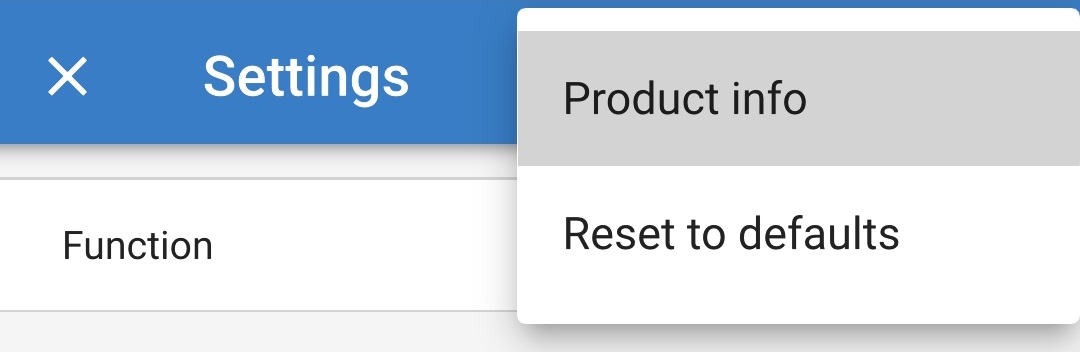
Välj pilen nedåt i Bluetooth-fältet och välj sedan Aktiv i 30 sekunder. från rullgardingsmenyn.
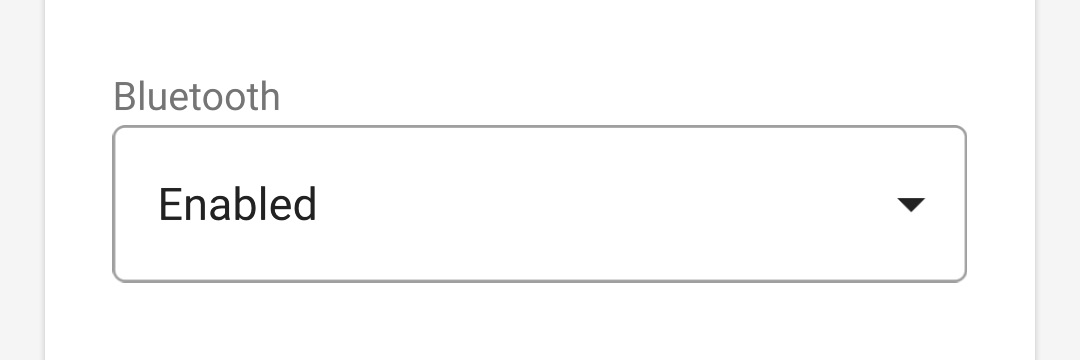
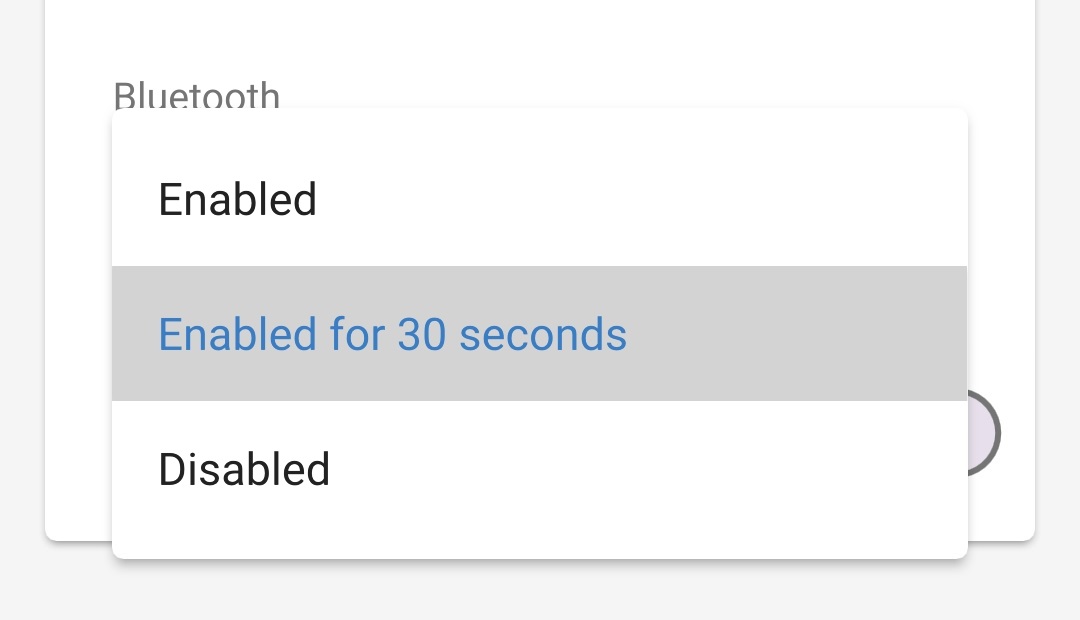
Läs varningsmeddelandet, markera sen rutan och välj OK för att gå vidare.
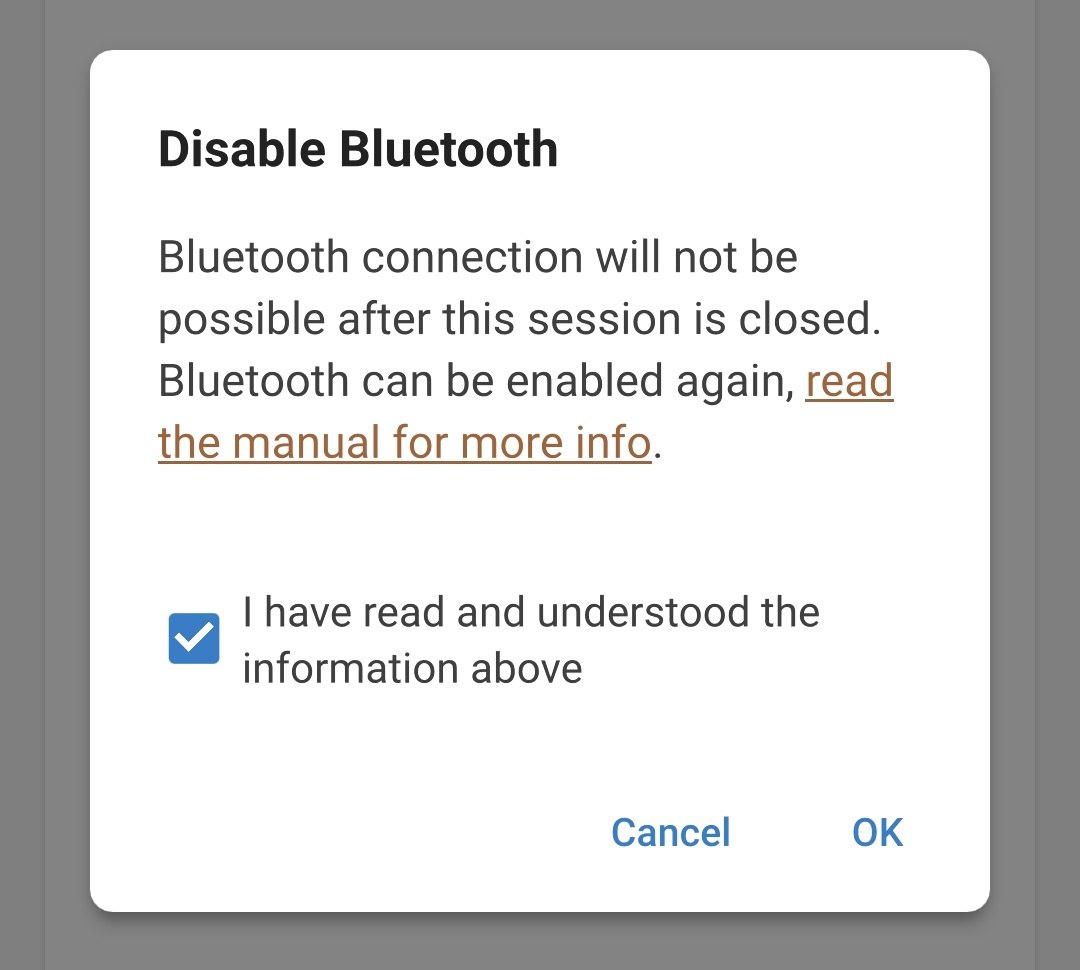
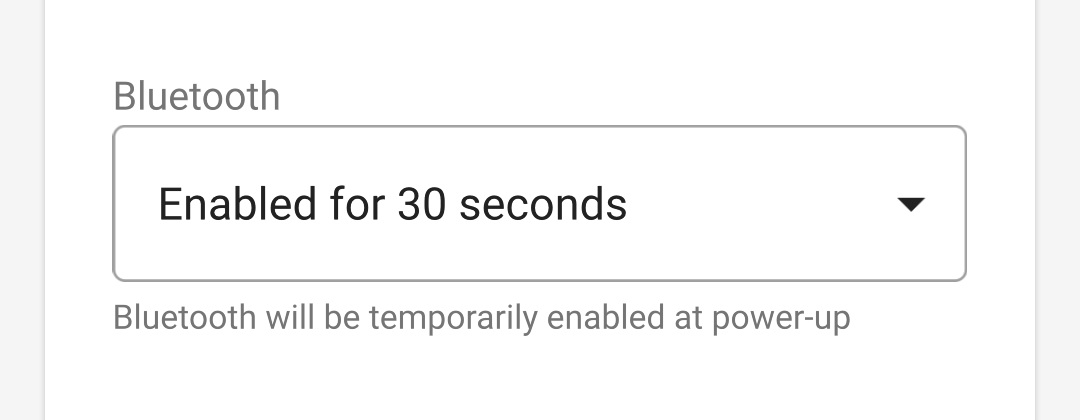
Avsluta den nuvarande Bluetooth-sessionen genom att gå ut till Enhetslistan i VictronConnect. En sista dialogruta kommer att visas när du försöker gå ur.
Läs varningsmeddelandet och välj sen OK för att bekräfta och gå vidare.
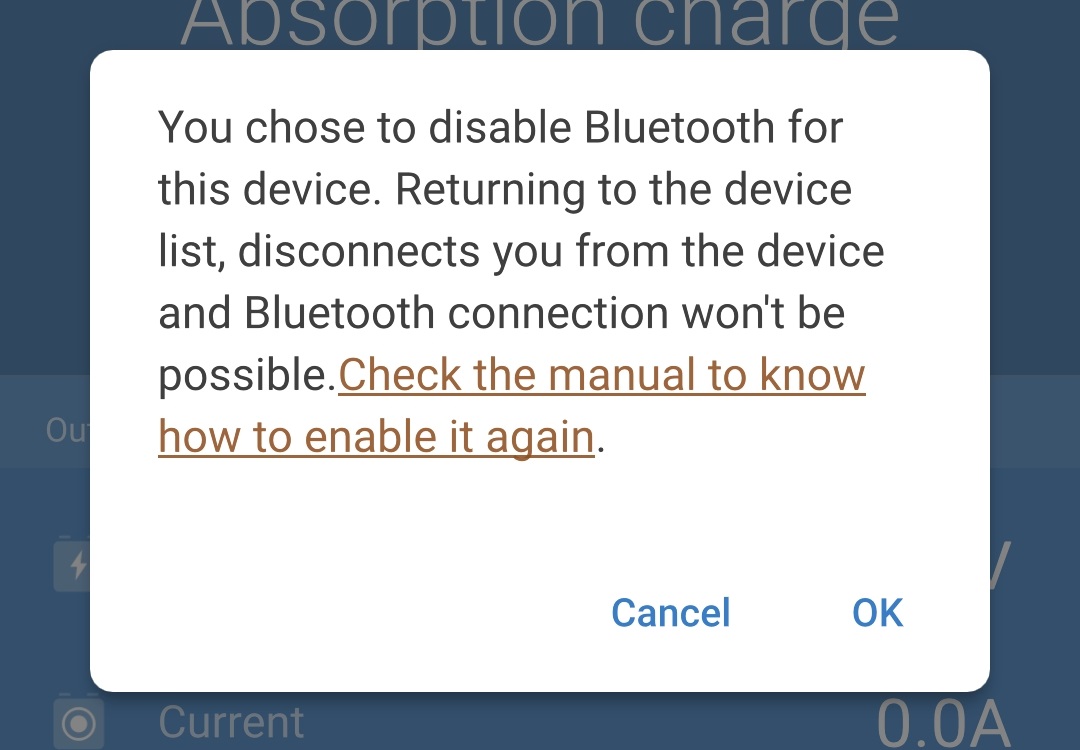
Bluetooth har nu inaktiverats förutom under 30 sekunder efter varje uppstart.
Obs!
Obs: Detta alternativ kommer att inaktivera Bluetooth permanent och bör användas med extrem försiktighet eftersom den här processen är oåterkallelig.
För att inaktivera Bluetooth permanent:
Anslut Blue Smart IP65 Charger:s AC-strömkabel till ett eluttag. Efter en kort fördröjning kommer LED-lampan på 12 V (grön) och LED-lampan på 6 V (gul) att börja blinka långsamt (standby-läge) tills laddaren automatiskt fastställer batteriets spänning eller tills batteriets spänning ställs in manuellt.

Använd en Bluetooth-anpassad enhet (mobiltelefon eller surfplatta), öppna appen VictronConnect och hitta Blue Smart IP65 Charger i den lokala enhetslistan och anslut sen till enheten (standardpinkoden finns på etiketten på sidan av laddaren, eller försök med 000000 om etiketten saknas).
Välj symbolen Inställning (kugghjul i det övre högra hörnet) för att nå ”Inställningssidan”.

Välj symbolen för enhetsalternativ (tre lodräta prickar i det övre högra hörnet för att få åtkomst till rullgardinsmenyn för enhetsalternativ.

Välj Produktinfo från rullgardinsmenyn för att komma till produktinfo-sidan.
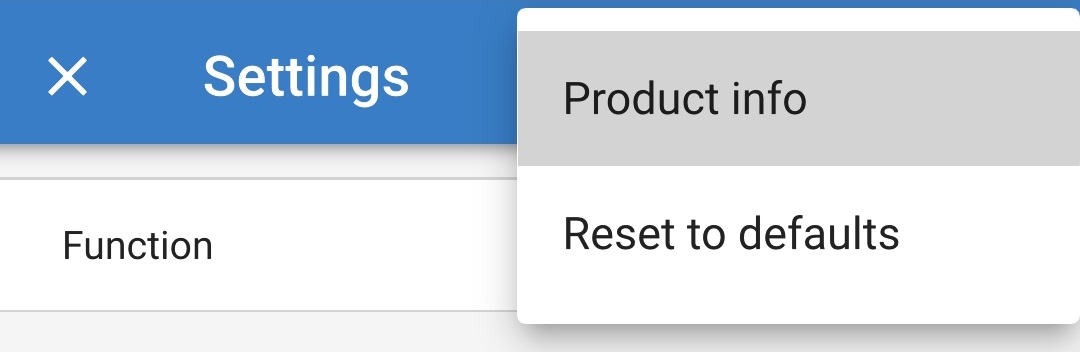
Välj pilen nedåt i Bluetooth-fältet och välj sedan Inaktiv från rullgardingsmenyn.
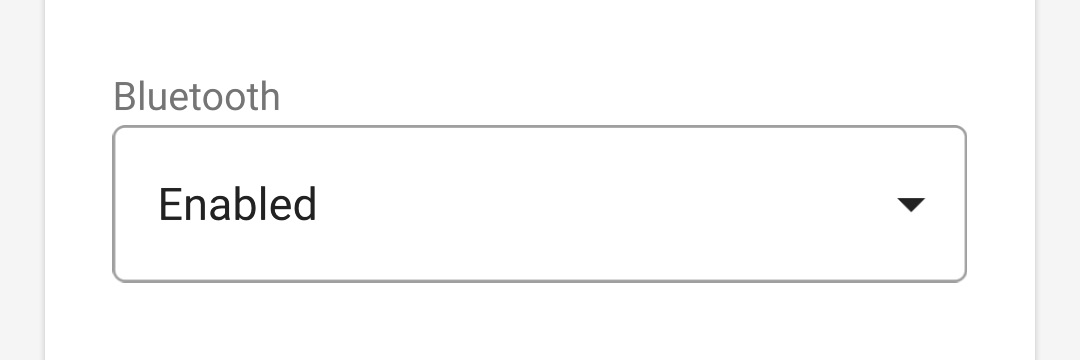
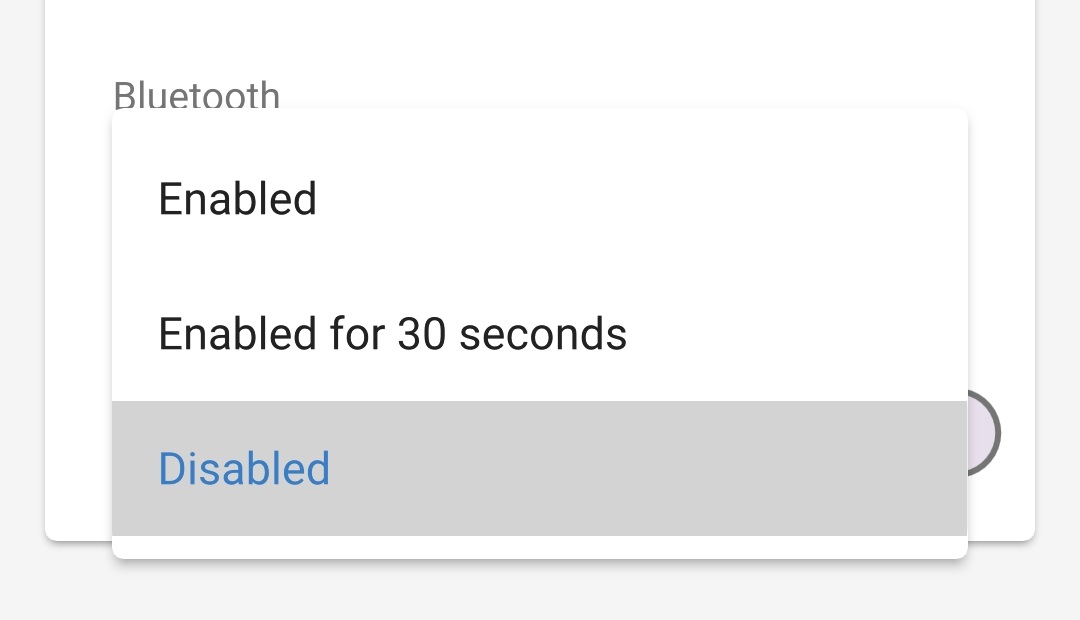
Läs varningsmeddelandet, markera sen rutan och välj OK för att gå vidare.
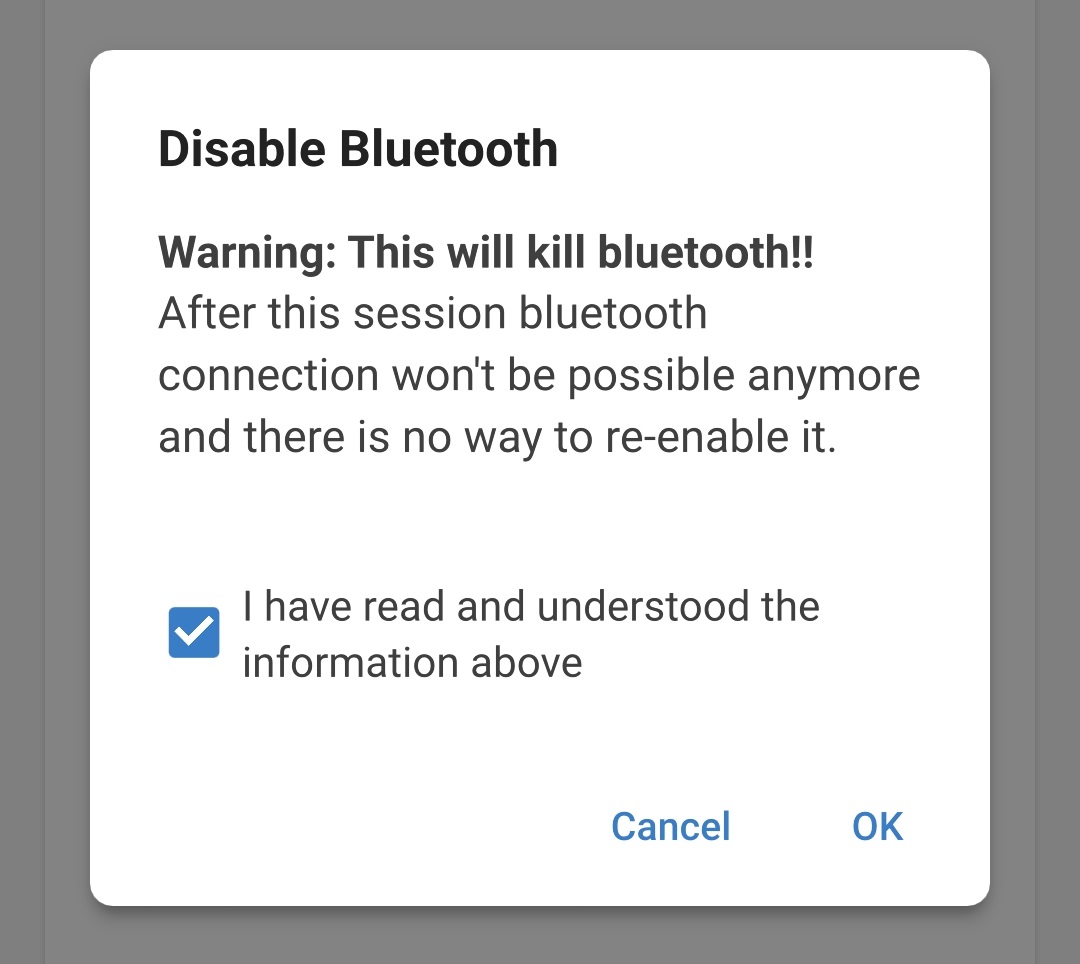
En fyrsiffrig kod tillhandahålls för att undvika att Bluetooth inaktiveras av misstag. Ange koden och välj sen OK om du är säker på att du vill inaktivera Bluetooth permanent.
Det är den sista chansen att avbryta. Efter att Bluetooth har inaktiverats permanent är det oåterkalleligt och det går inte att återaktivera senare.
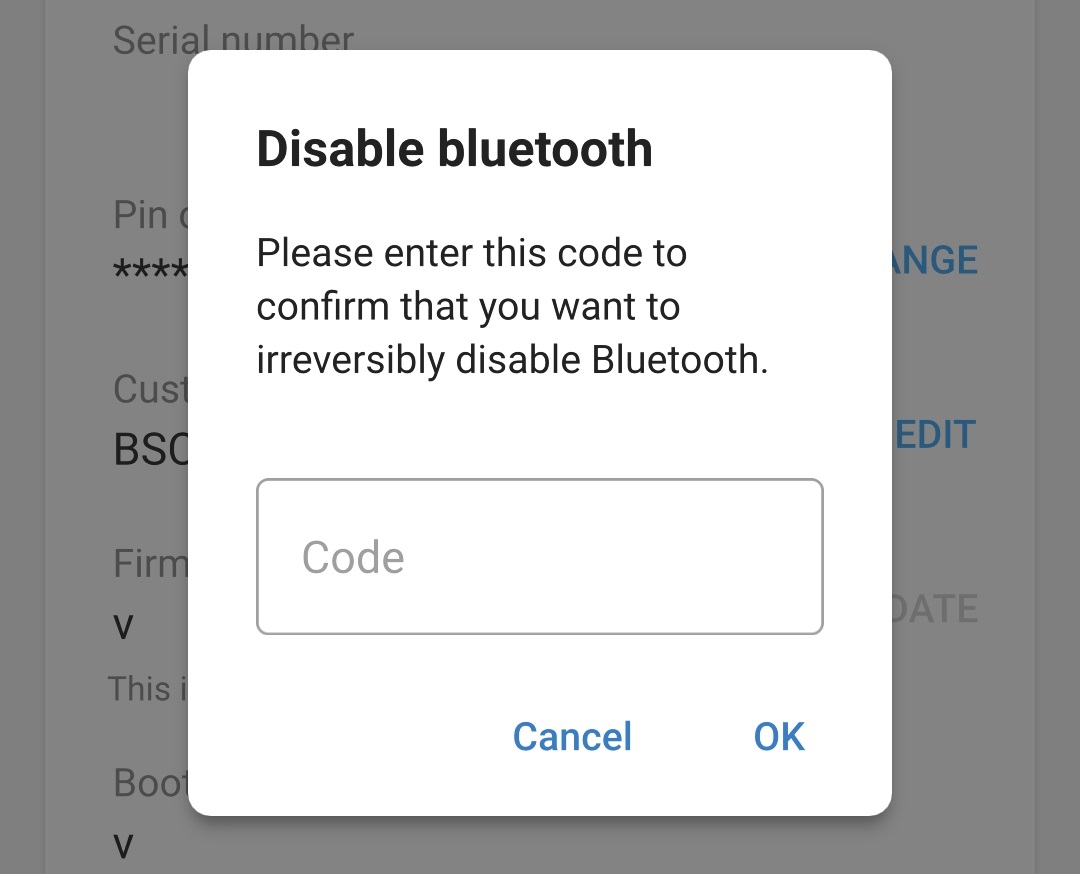
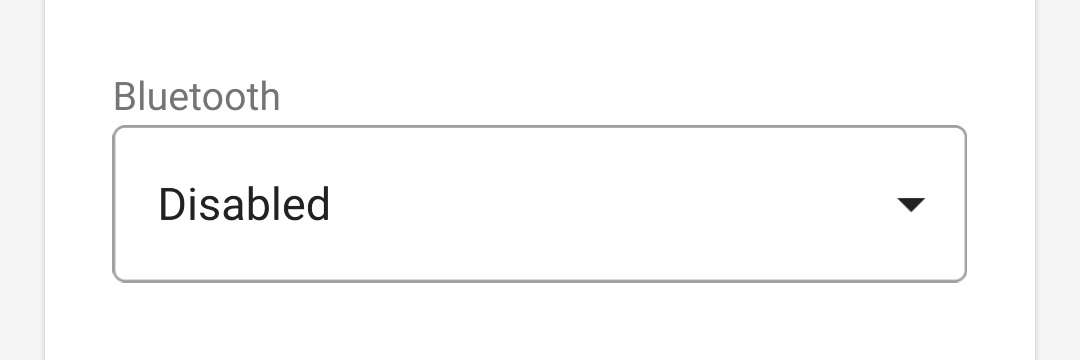
Avsluta den nuvarande Bluetooth-sessionen genom att gå ut till Enhetslistans Local-sida i VictronConnect. En sista dialogruta kommer att visas när du försöker gå ur.
Läs varningsmeddelandet och välj sen OK för att gå vidare.
Bluetooth-funktionen är nu permanent inaktiverad.
5.3.4. Återaktivera Bluetooth
Obs!
Under den här processen:
Bluetooth-funktionen är återaktiverad.
Bluetooth-pinkoden återställs till 000000 (inte fabrikskoden som anges på etiketten)
Information om Bluetooth-parkoppling rensas
Det är därför nödvändigt att koppla från alla enheter (mobiltelefoner eller surfplattor) som tidigare har parkopplats med Blue Smart IP65 Charger och upprätta en ny Bluetooth-parkoppling.
Om Bluetooth inaktiverades med alternativ #2 ”Inaktiv” är det oåterkalleligt och det går inte att återaktivera Bluetooth-kommunikation.
Om Bluetooth inaktiverades med alternativ #1 ”Aktiv i 30 sekunder” är det möjligt att återaktivera Bluetooth-kommunikationen med en Bluetooth-anpassad enhet (mobiltelefon eller surfplatta) med appen VictronConnect.
För att återaktivera Bluetooth:
Anslut Blue Smart IP65 Charger:s AC-strömkabel till ett eluttag. Efter en kort fördröjning kommer LED-lampan på 12 V (grön) och LED-lampan på 6 V (gul) att börja blinka långsamt (standby-läge) tills laddaren automatiskt fastställer batteriets spänning eller tills batteriets spänning ställs in manuellt.

Använd en Bluetooth-anpassad enhet (mobiltelefon eller surfplatta), öppna appen VictronConnect och hitta Blue Smart IP65 Charger i den lokala enhetslistan och anslut sen till enheten inom de första 30 sekunderna efter uppstarten medan Bluetooth är tillfälligt aktivt (standardpinkoden finns på etiketten på sidan av laddaren, eller försök med 000000 om etiketten saknas).
Välj symbolen Inställning (kugghjul i det övre högra hörnet) för att nå ”Inställningssidan”.

Välj symbolen för enhetsalternativ (tre lodräta prickar i det övre högra hörnet för att få åtkomst till rullgardinsmenyn för enhetsalternativ.

Välj Produktinfo från rullgardinsmenyn för att komma till produktinfo-sidan.
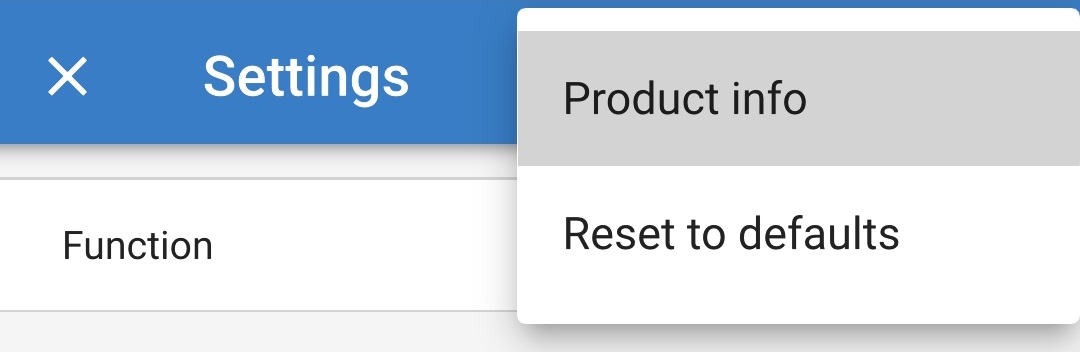
Välj pilen nedåt i Bluetooth-fältet och välj sedan Inaktiv från rullgardingsmenyn.
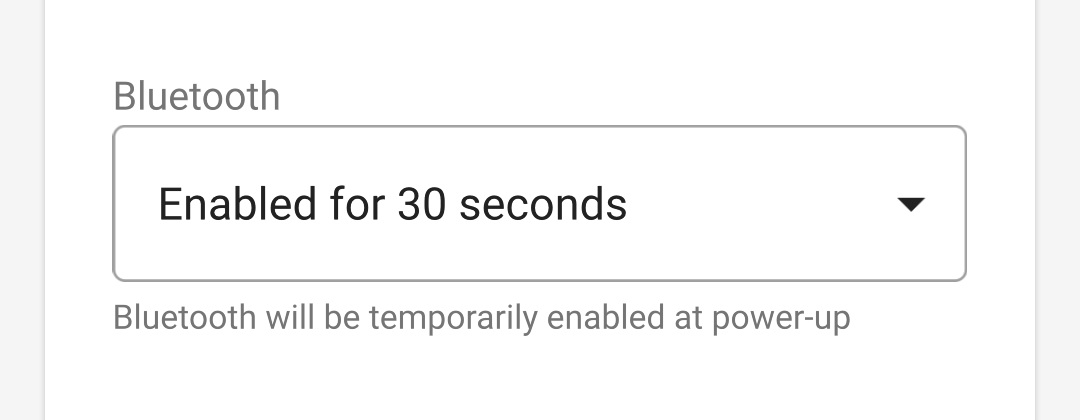
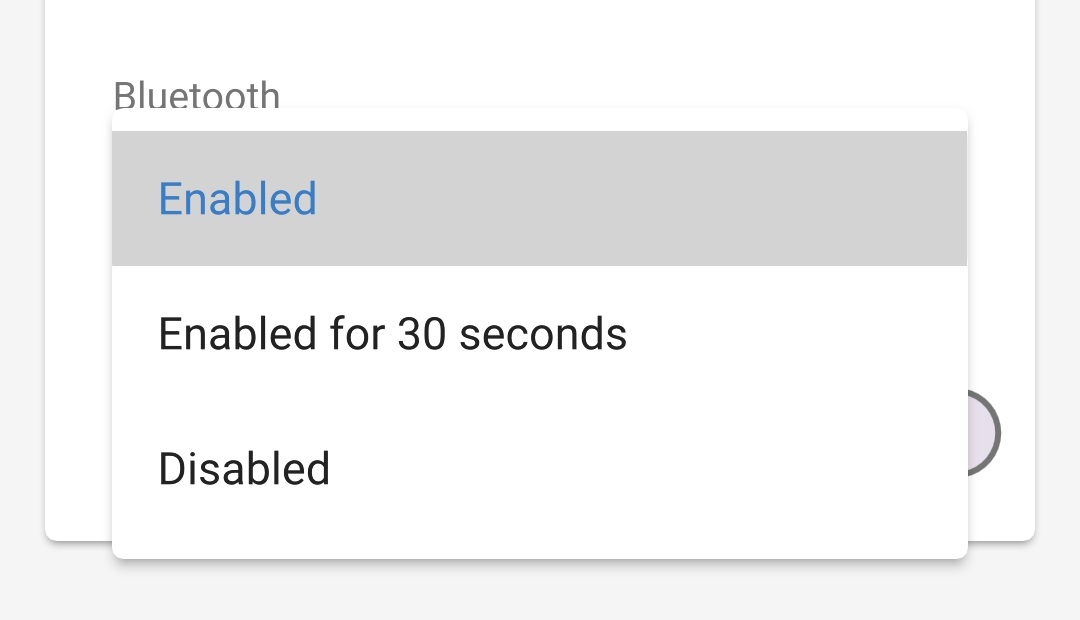
Bluetooth-funktionen har nu återaktiverats.
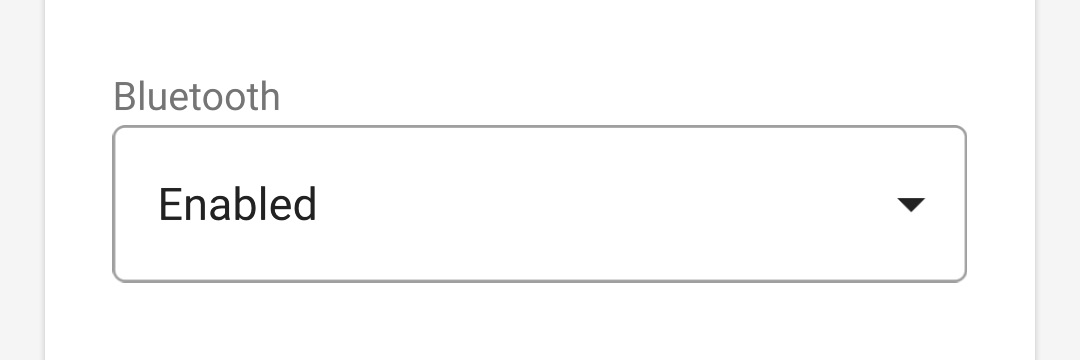
Obs!
Under den här processen:
Bluetooth-funktionen är återaktiverad
Bluetooth-pinkoden är inte återställd
Information om Bluetooth-parkoppling rensas inte
Därmed påverkas inte Bluetooth-parkopplingen med alla andra enheter (mobiltelefoner eller surfplattor) som tidigare har parkopplats med Blue Smart IP65 Charger.
5.4. Återställning till fabriksinställningar
Vid behov kan alla inställningarna för Blue Smart IP65 Charger återställas till fabriksinställningarna genom att använda en Bluetooth-anpassad enhet (mobiltelefon eller surfplatta) med appen VictronConnect.
Observera att denna operation inte återställer några Bluetooth-inställningar såsom pinkod eller parkopplingsinformation.
För att återställa alla inställningar till fabriksinställningar:
Anslut Blue Smart IP65 Charger:s AC-strömkabel till ett eluttag. Efter en kort fördröjning kommer LED-lampan på 12 V (grön) och LED-lampan på 6 V (gul) att börja blinka långsamt (standby-läge) tills laddaren automatiskt fastställer batteriets spänning eller tills batteriets spänning ställs in manuellt.

Använd en Bluetooth-anpassad enhet (mobiltelefon eller surfplatta), öppna appen VictronConnect och hitta Blue Smart IP65 Charger i den lokala enhetslistan och anslut sen till enheten (standardpinkoden finns på etiketten på back på laddaren, eller försök med 000000 om etiketten saknas).
Välj symbolen Inställning (kugghjul i det övre högra hörnet) för att nå ”Inställningssidan”.

Välj symbolen för enhetsalternativ (tre lodräta prickar i det övre högra hörnet för att få åtkomst till rullgardinsmenyn för enhetsalternativ.

Välj Återställa till fabriksinställningar från rullgardingsmenyn för att öppna dialogrutan för att återställa enheten.
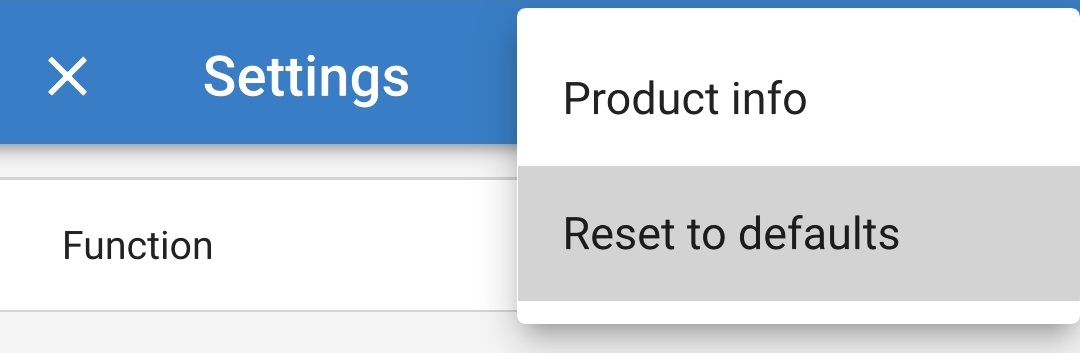
Läs varningsmeddelandet och välj sen Ja för att gå vidare.
Alla inställningar har nu återställts till fabriksinställningar.